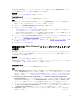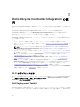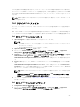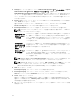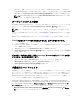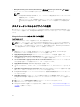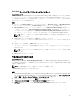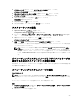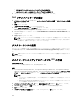Users Guide
3. タスクシーケンス を右クリックし、タスクシーケンスの作成 をクリックします。
タスクシーケンスの作成 ウィザードが表示されます。
4. 新しいカスタムタスクシーケンスの作成 を選択してから、次へ をクリックします。
5. タスクシーケンス名 テキストボックスにタスクシーケンスの名前を入力します。
6. 作成した Dell 起動イメージを指定し、次へ をクリックします。
設定の確認 画面が表示されます。
7. 設定内容を確認して 次へ をクリックします。
8. 表示される確認メッセージボックスで、閉じる をクリックします。
タスクシーケンスの編集
1. Operations Manager コンソール を起動します。
Configuration Manager コンソール 画面が表示されます。
2. 左ペインで、ソフトウェアライブラリ → オペレーティングシステム → タスクシーケンス の順に選択し
ます。
3. 編集するタスクシーケンスを右クリックし、編集 をクリックします。
タスクシーケンスエディタ ウィンドウが表示されます。
4. 追加 → Dell 展開 → Dell Lifecycle Controller からドライバを適用 をクリックします。
お使いの Dell サーバー導入のカスタム処置がロードされます。これで、タスクシーケンスへの変更を行
うことができるようになりました。
メモ: タスクシーケンスを初めて編集する時に Windows および Configuration Manager のセッ
トアップ
というエラーメッセージが表示されます。このエラーを解決するには、Configuration
Manager クライアントのアップグレードパッケージを選択します。パッケージの作成の詳細に関
しては、technet.microsoft.com にある Configuration Manager 2012 マニュアルを参照してくだ
さい。
オペレーティングシステムイメージとドライバパッケージを
適用するためのタスクシーケンス手順の設定
本文書では、オペレーティングシステムイメージを適用して Dell ドライバを追加するための DLCI 機能に関
する情報のみが記載されています。
オペレーティングシステムイメージの適用
このタスクについて
メモ: このタスクを始める前に、Configuration Manager の オペレーティングシステムイメージ ツリー
に必要なオペレーティングシステムイメージファイル
(.wim ファイル)があることを確認してくださ
い。
オペレーティングシステムイメージを適用するには、次の手順を実行します。
手順
1. タスクシーケンスエディタ の左側にある オペレーティングシステムの導入 で オペレーティングシステ
ムイメージの適用 をクリックします。
2. 次のオプションのいずれかを選択します。
29